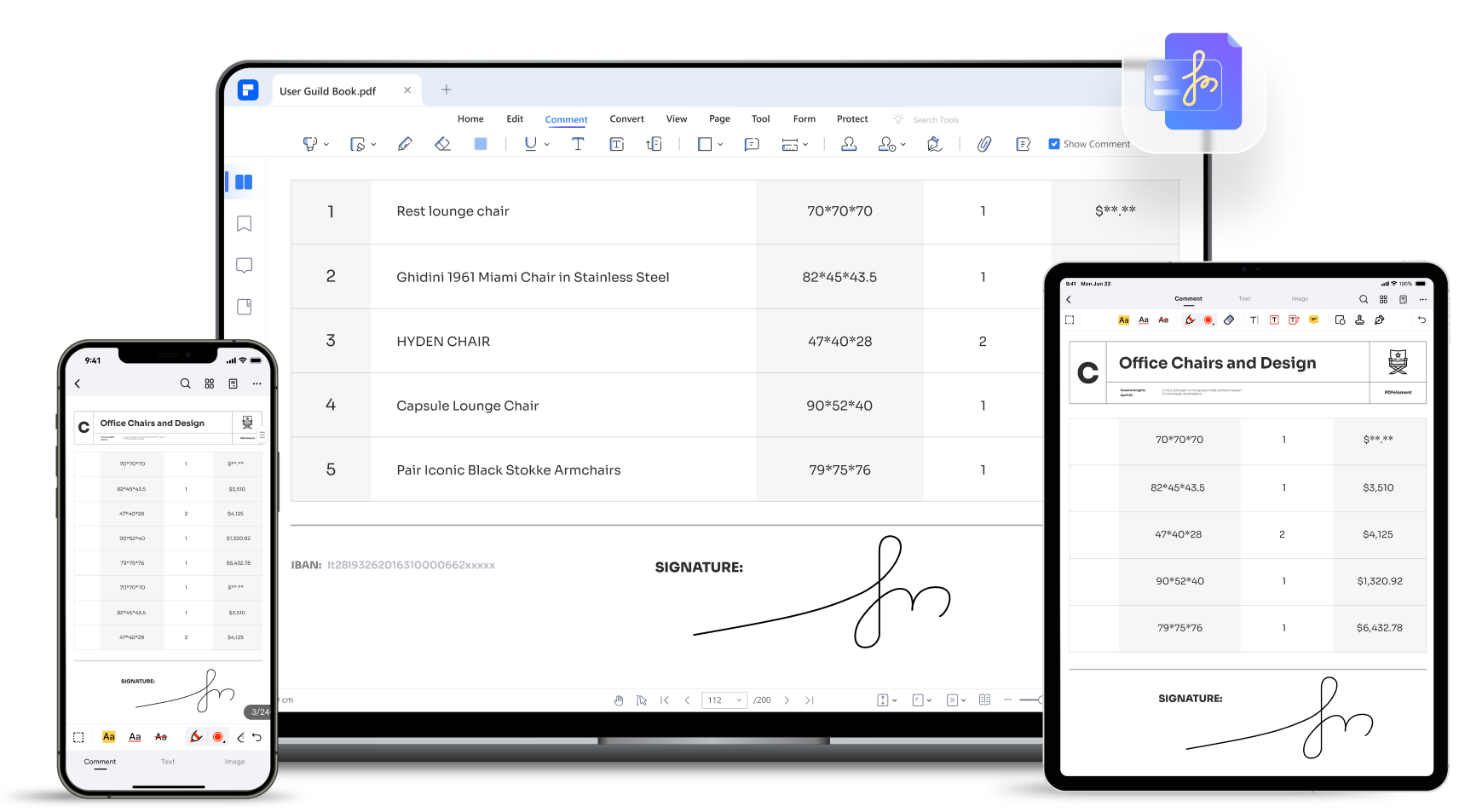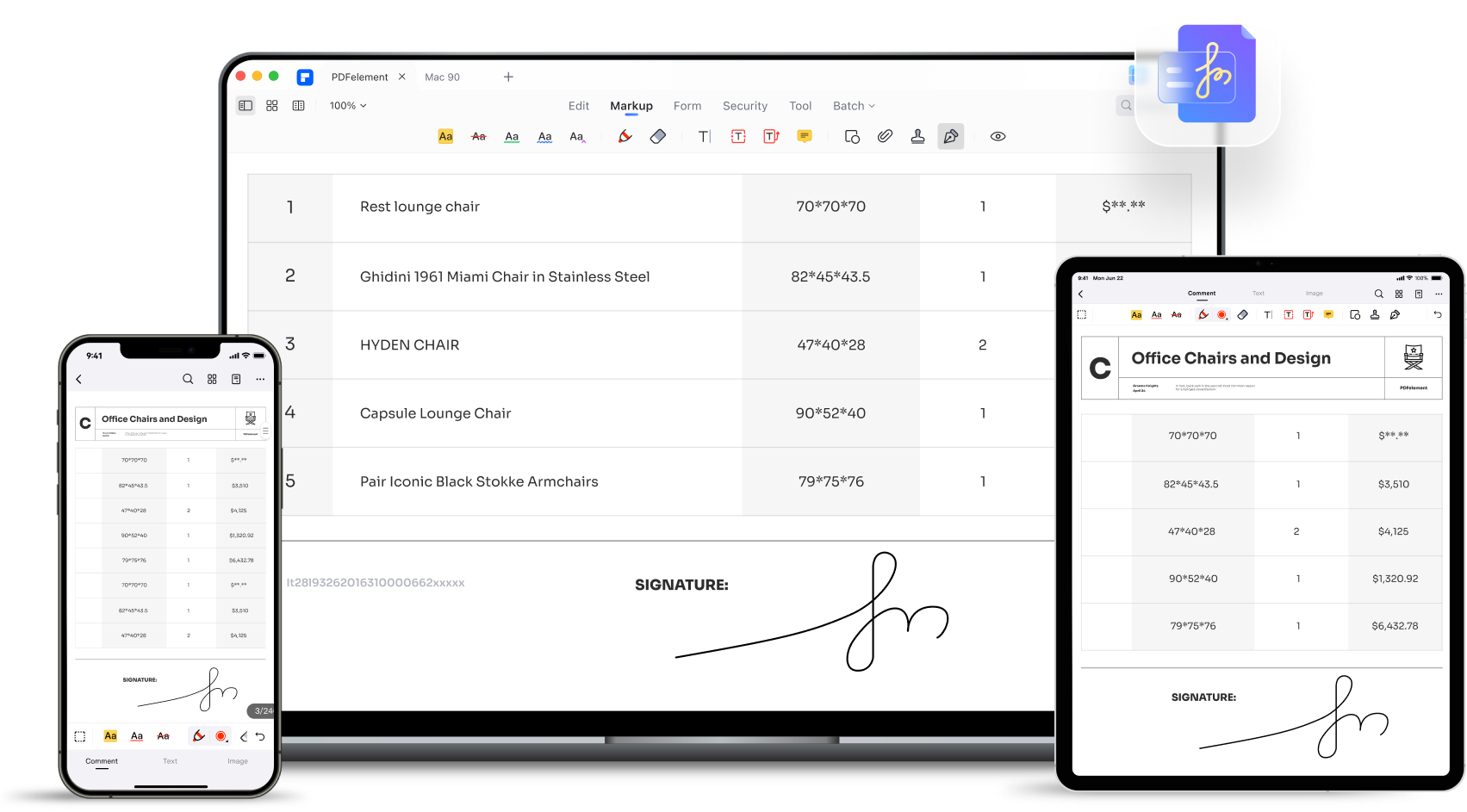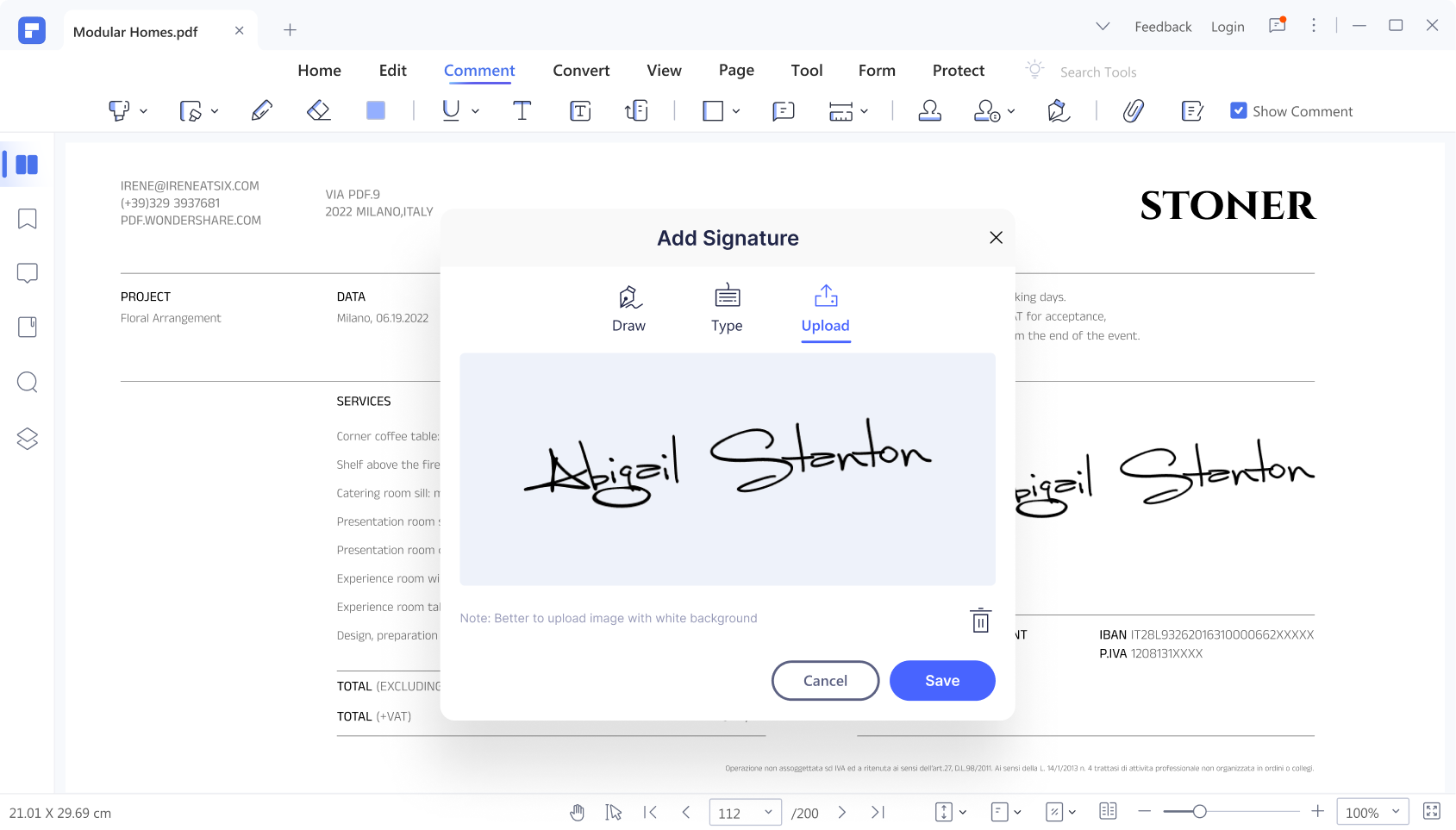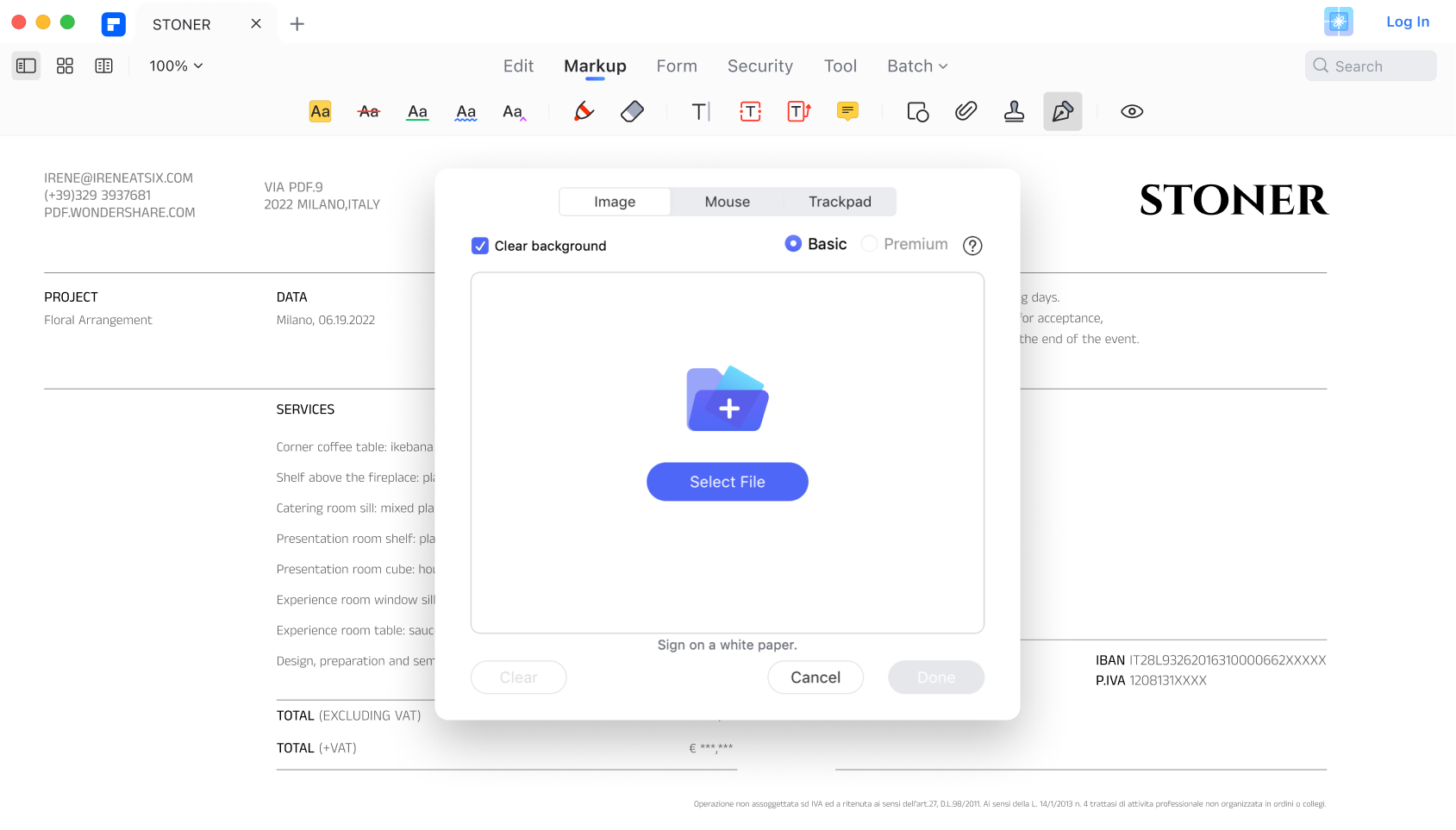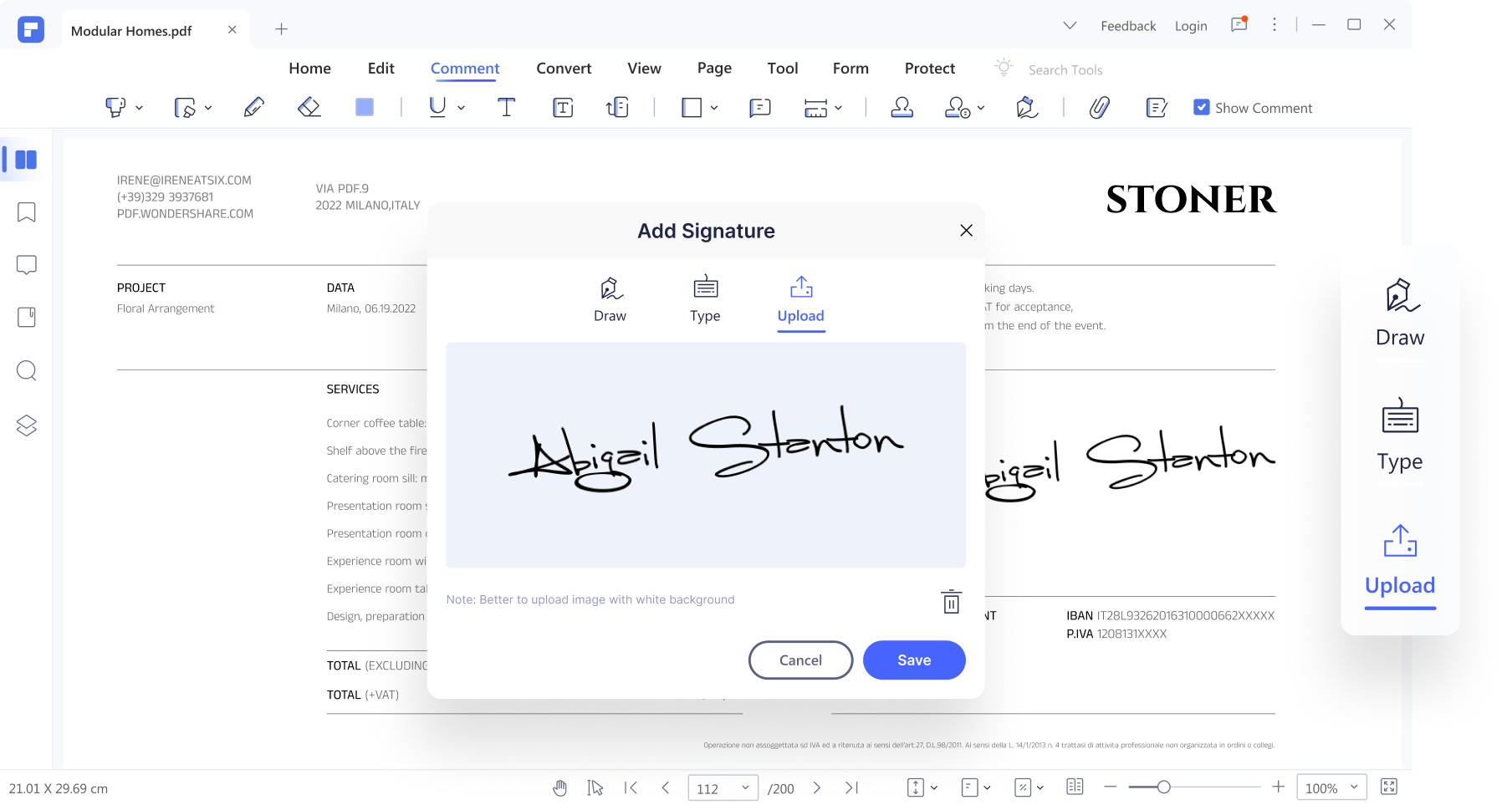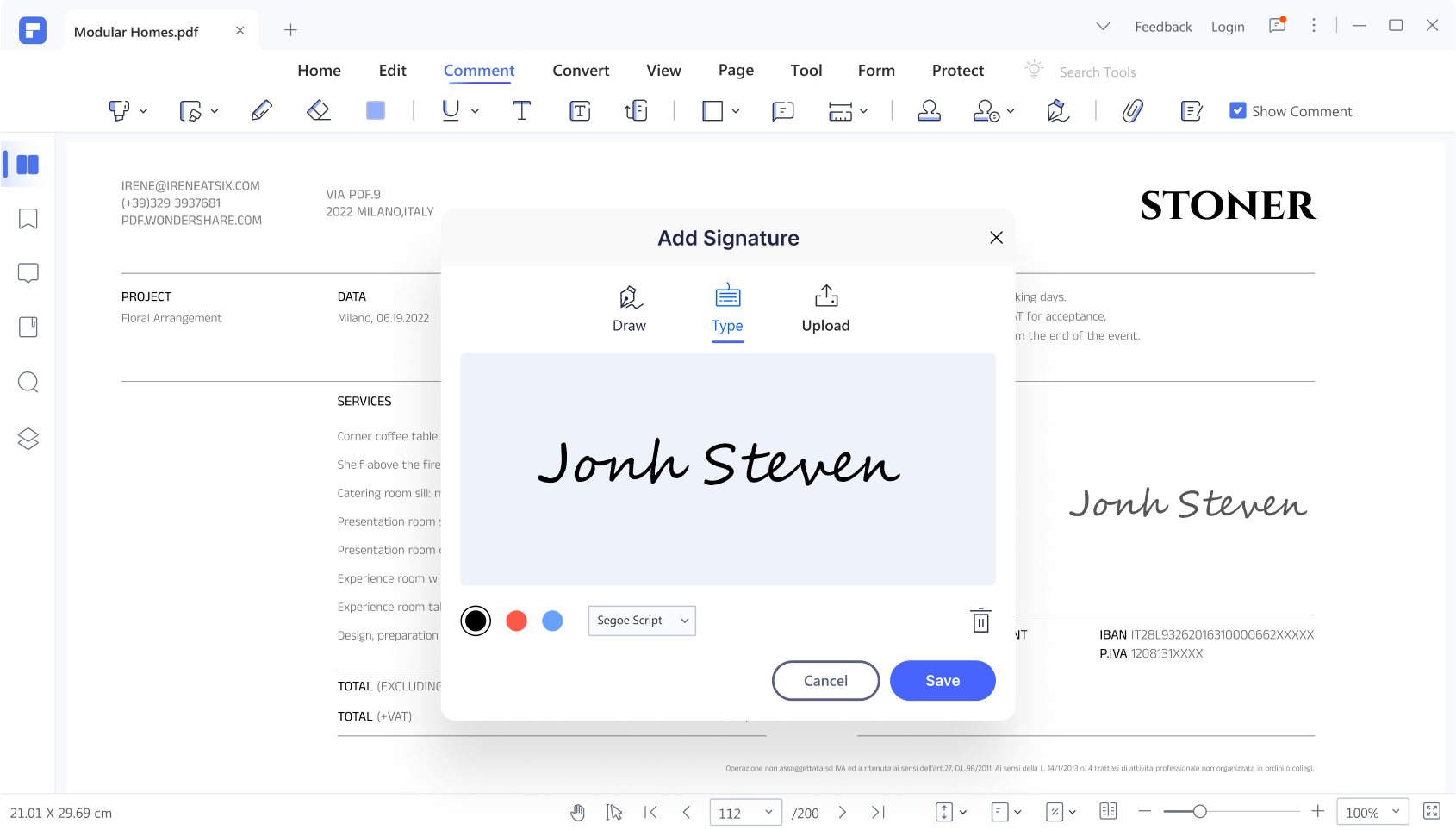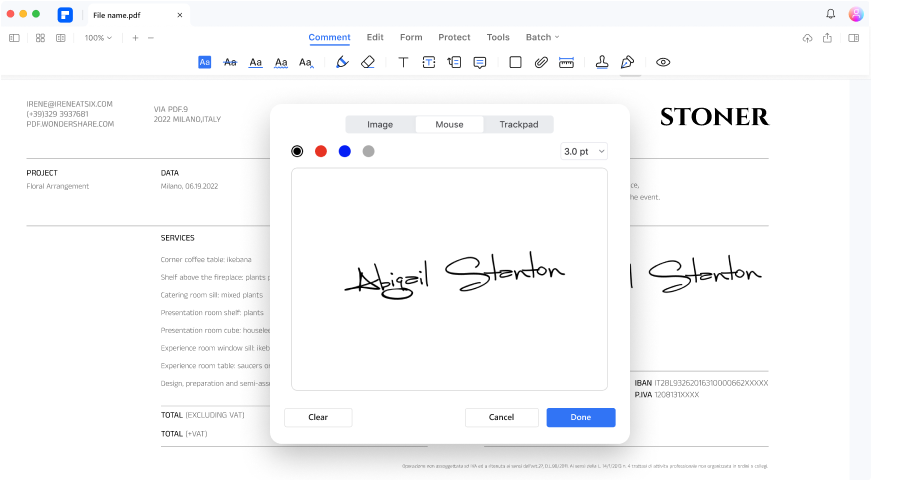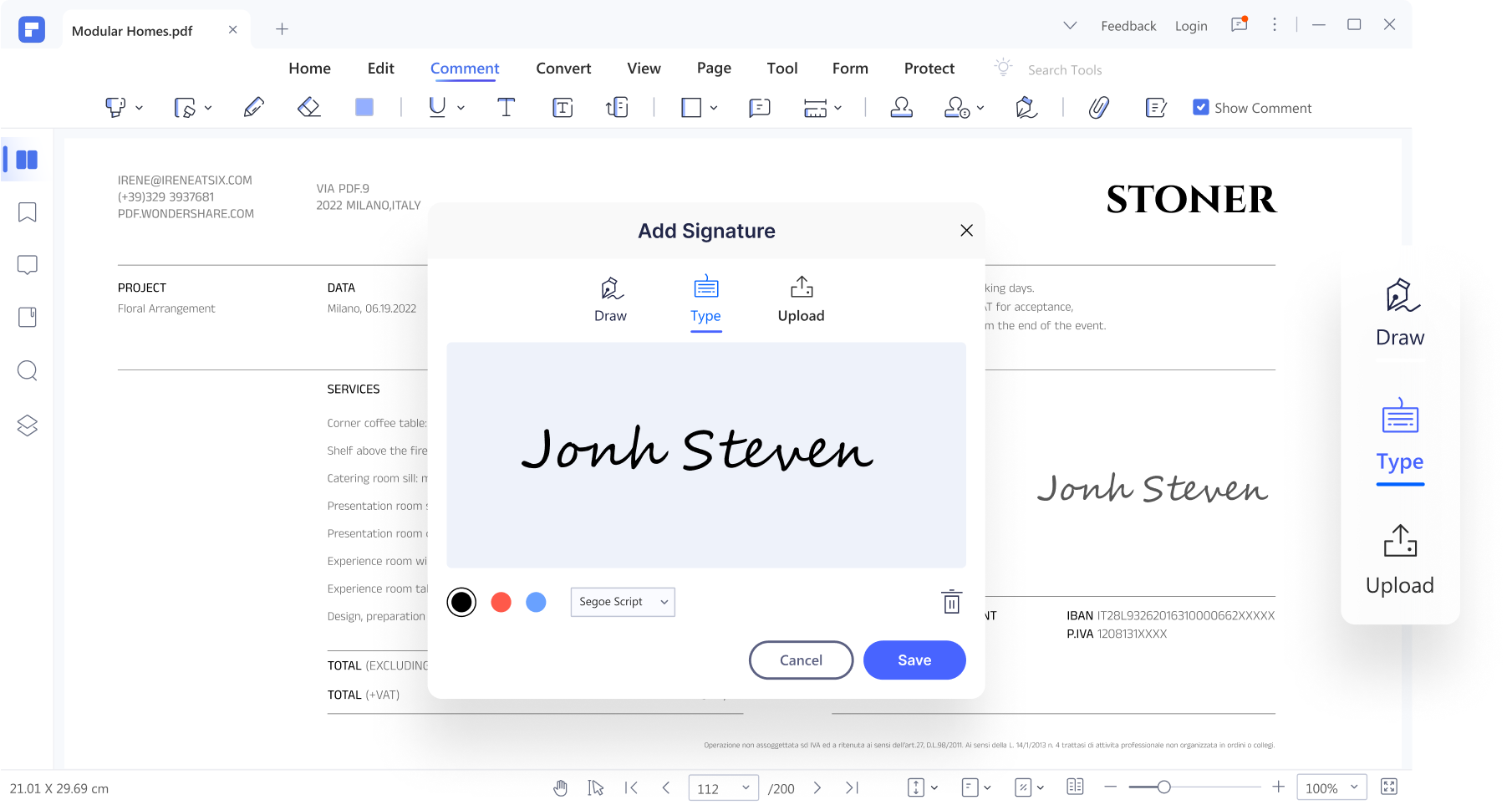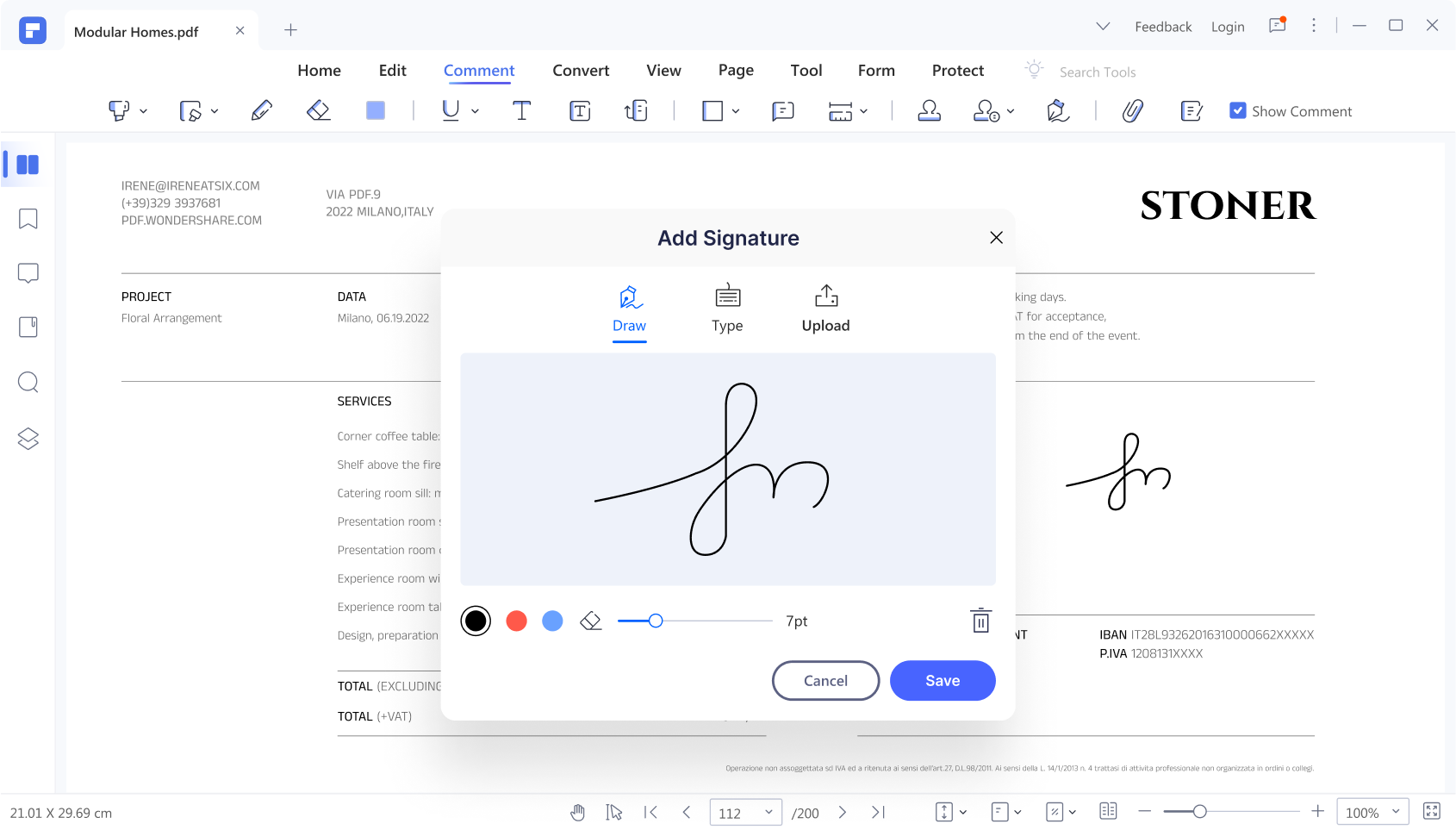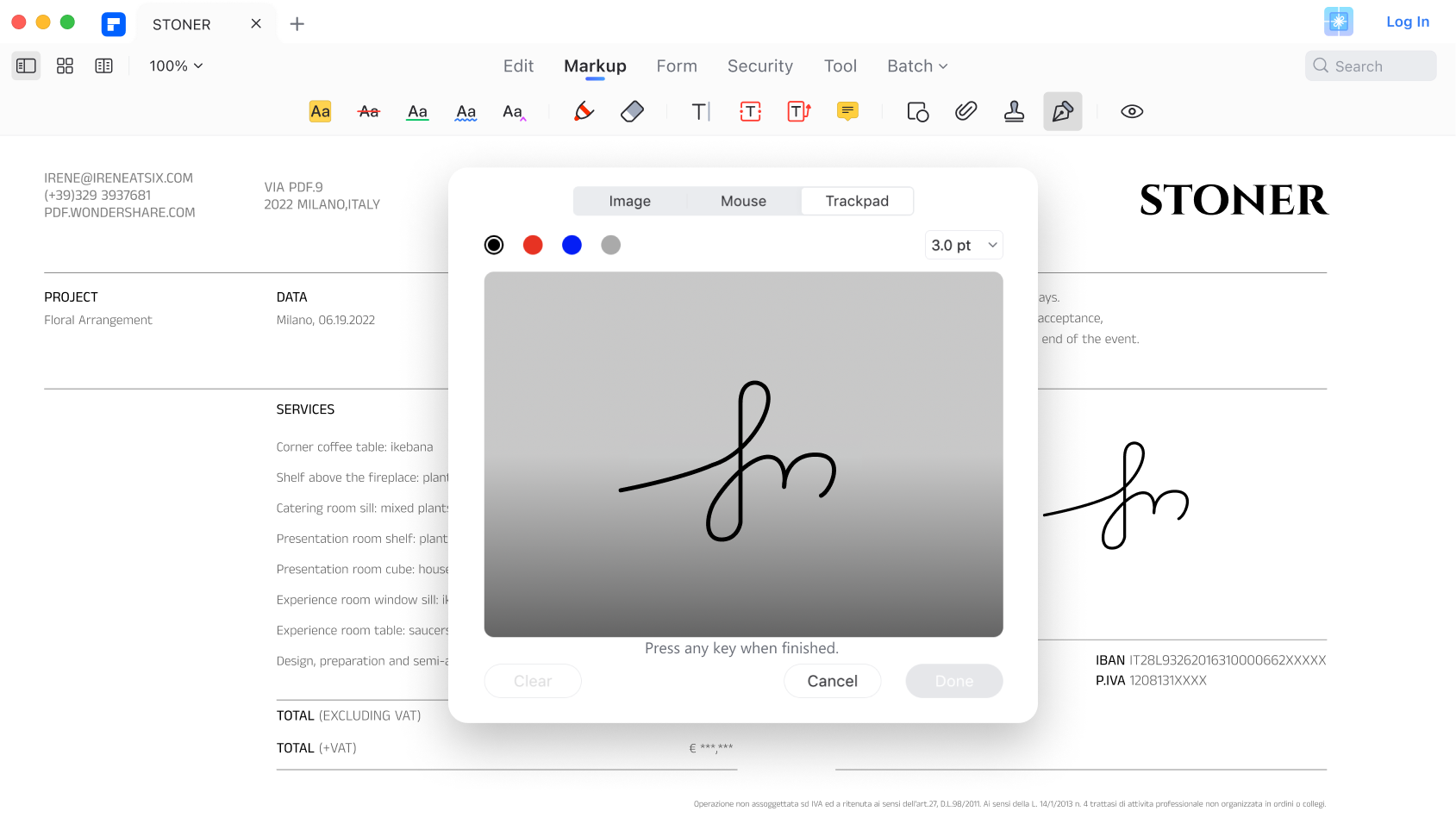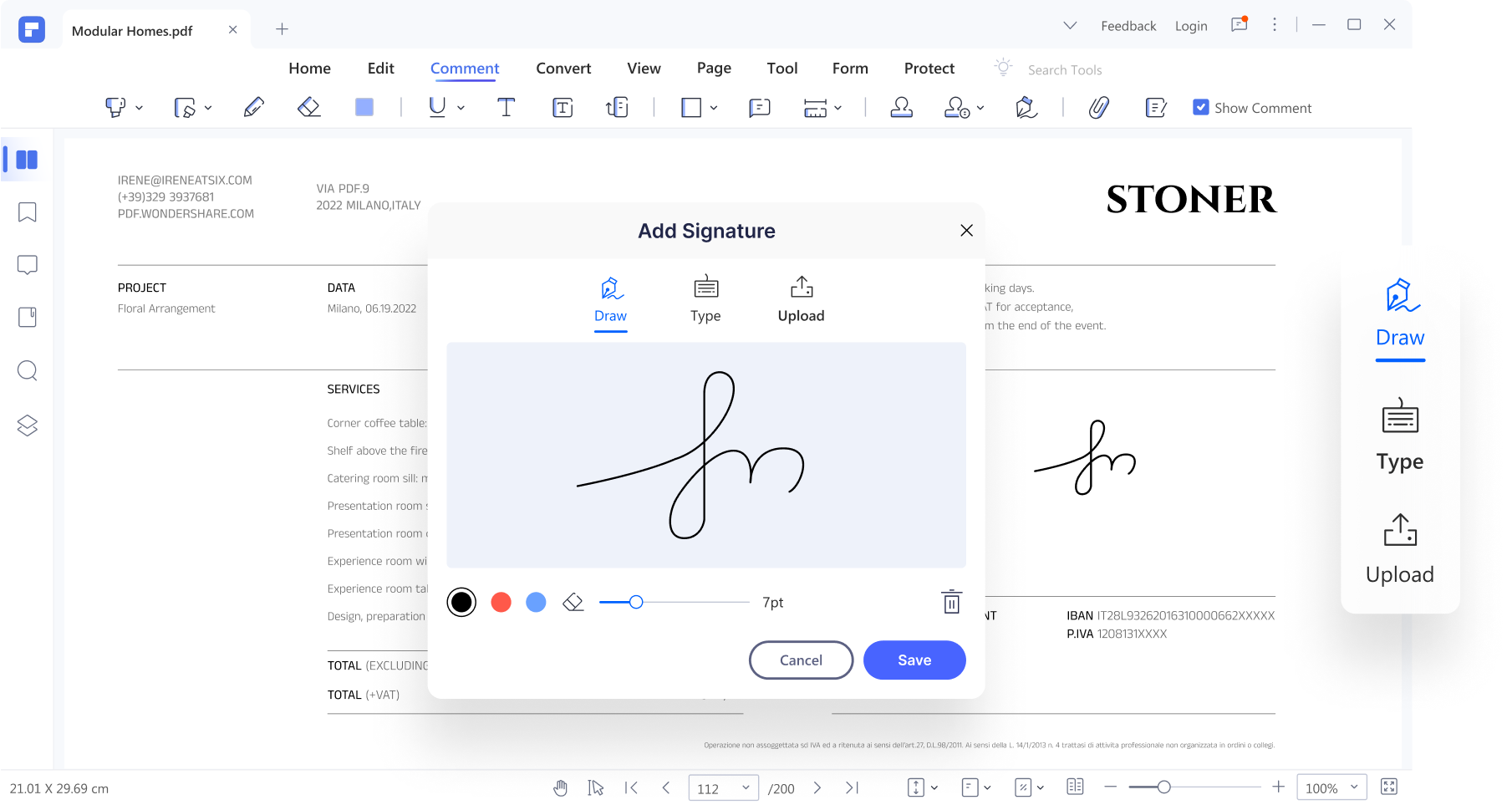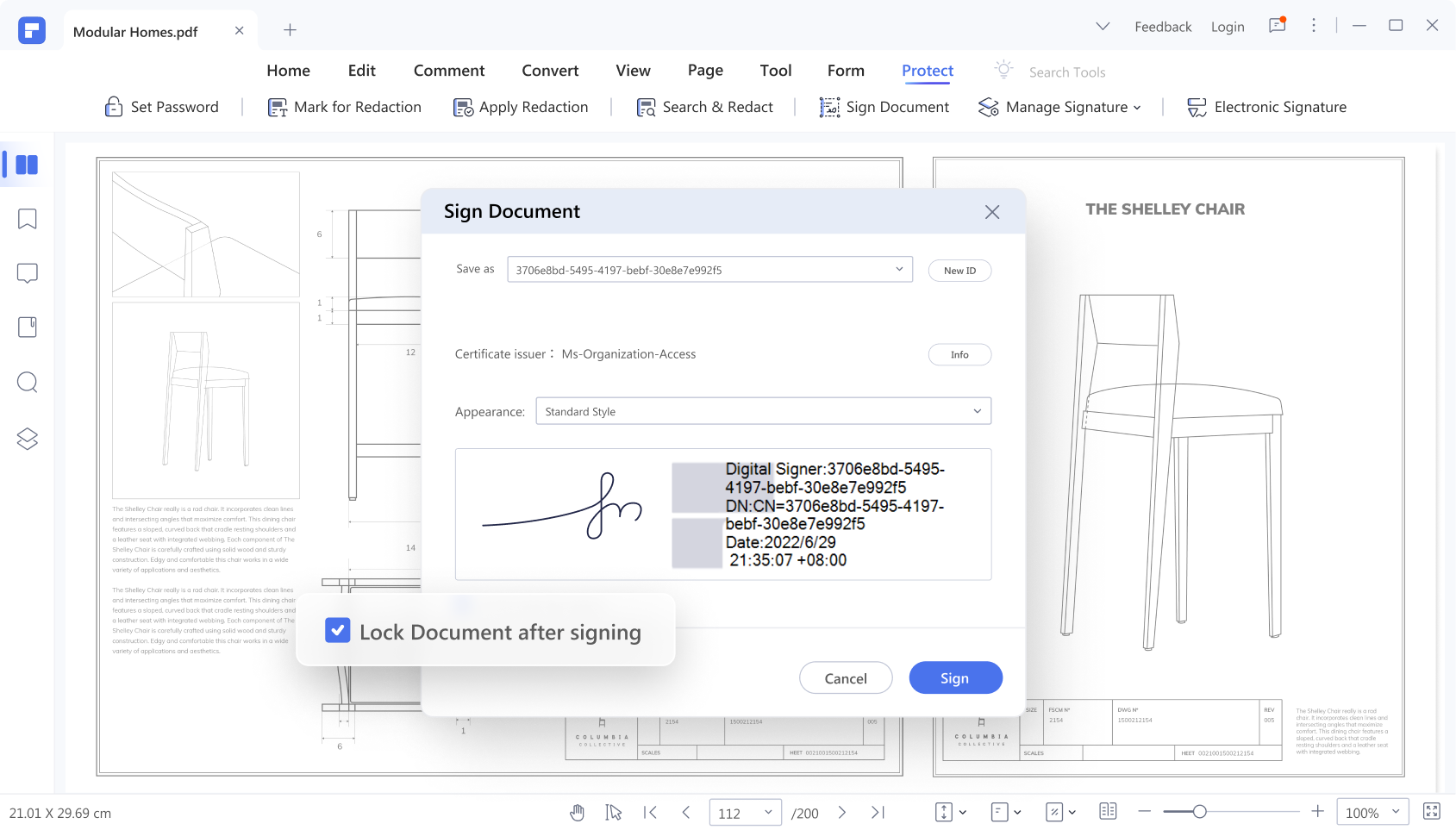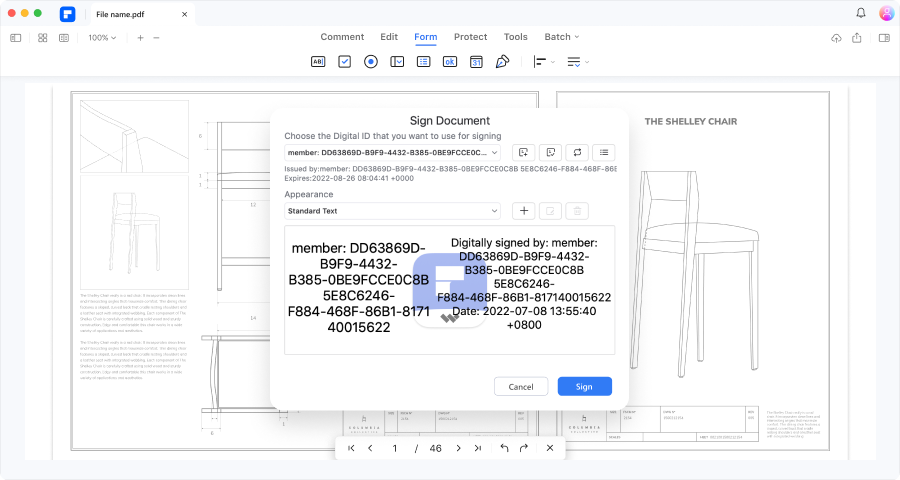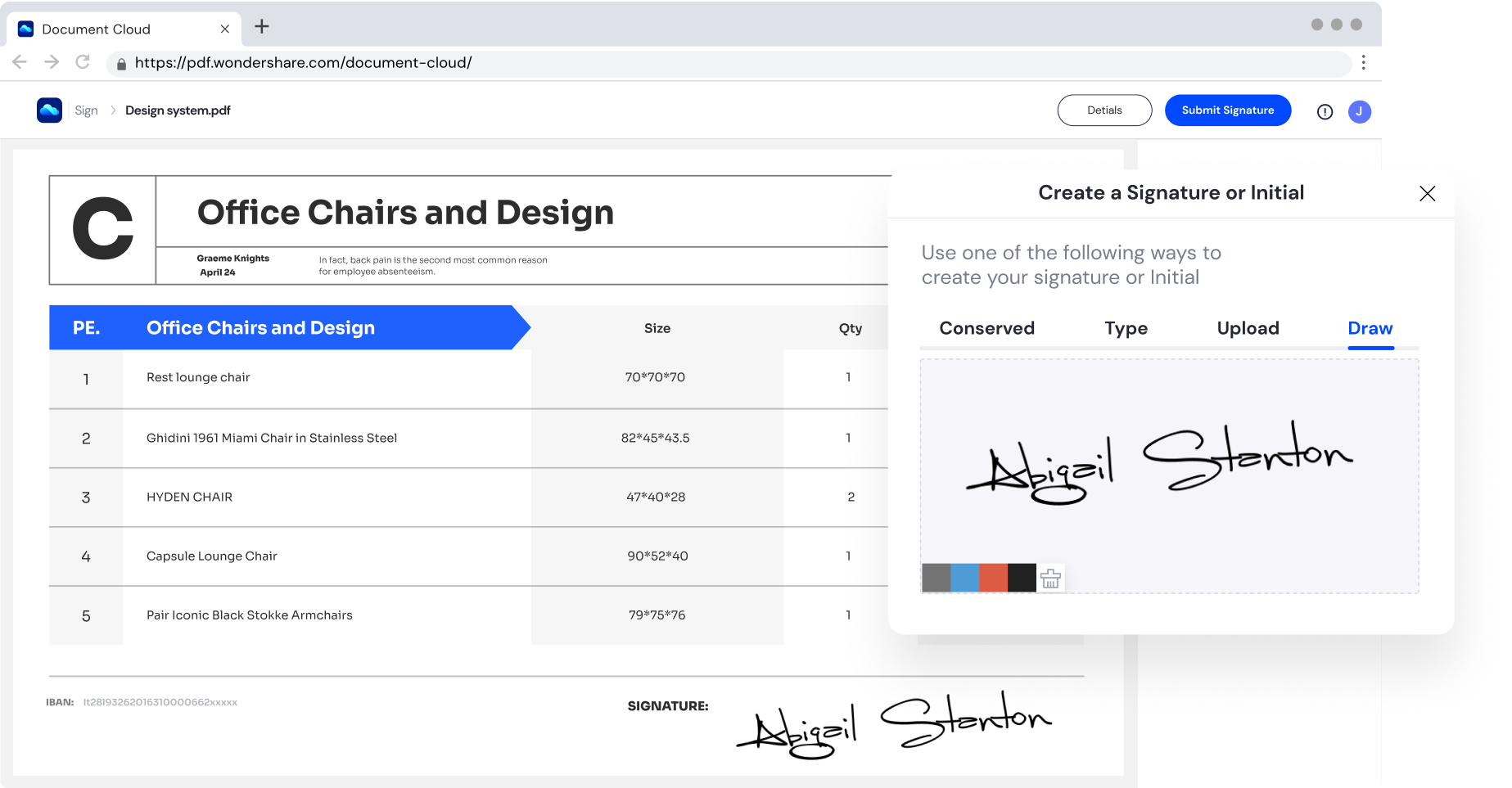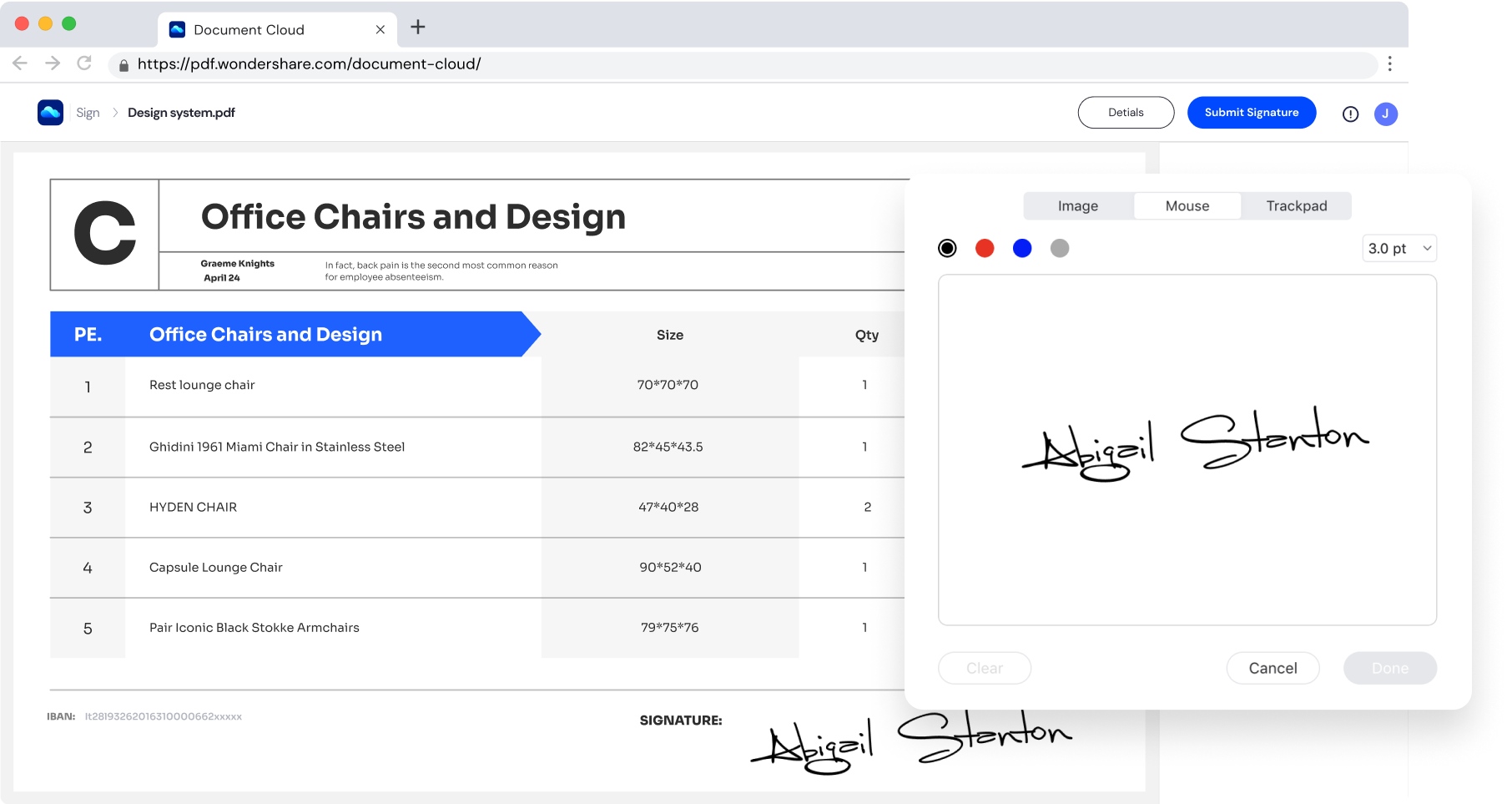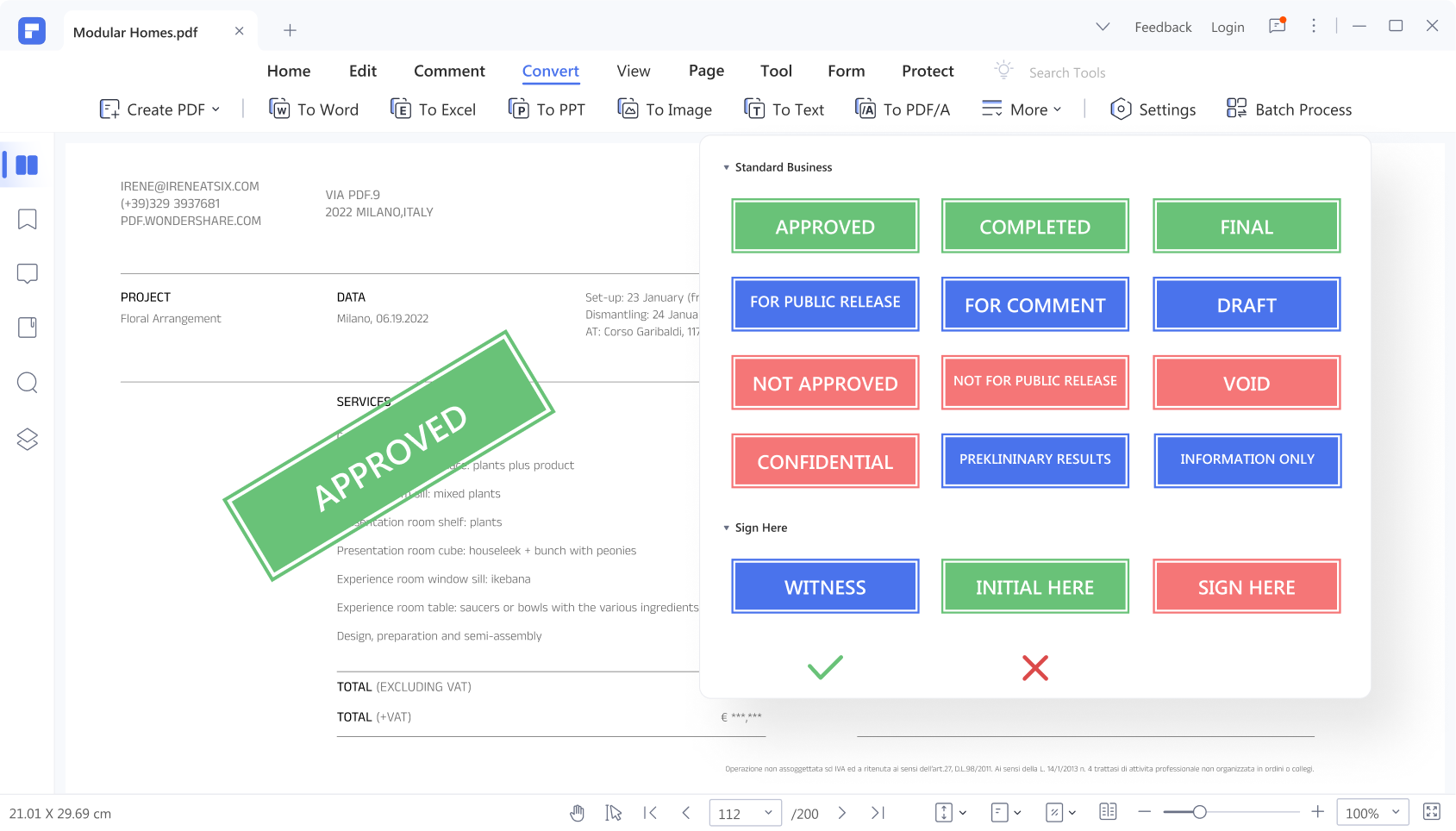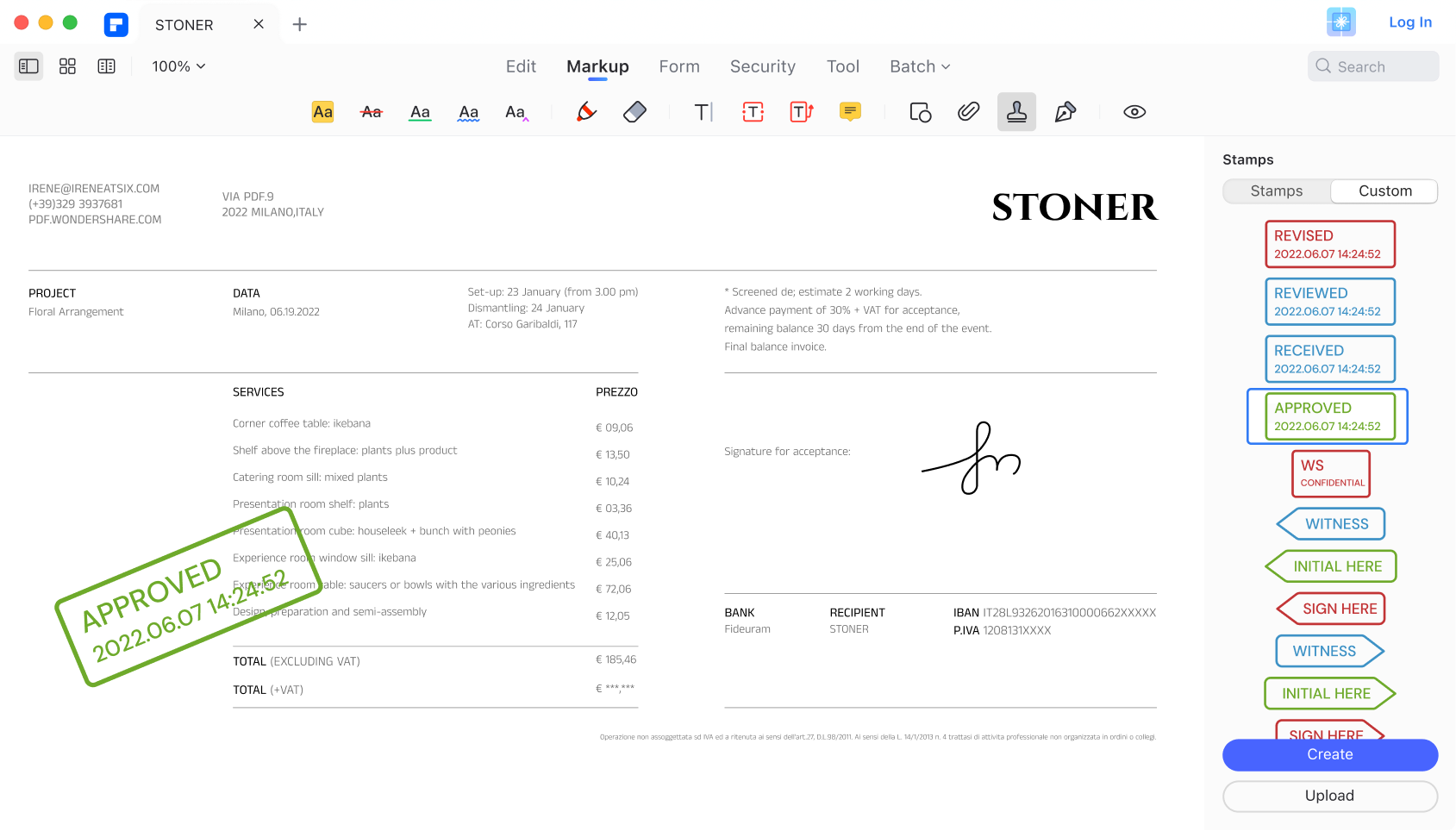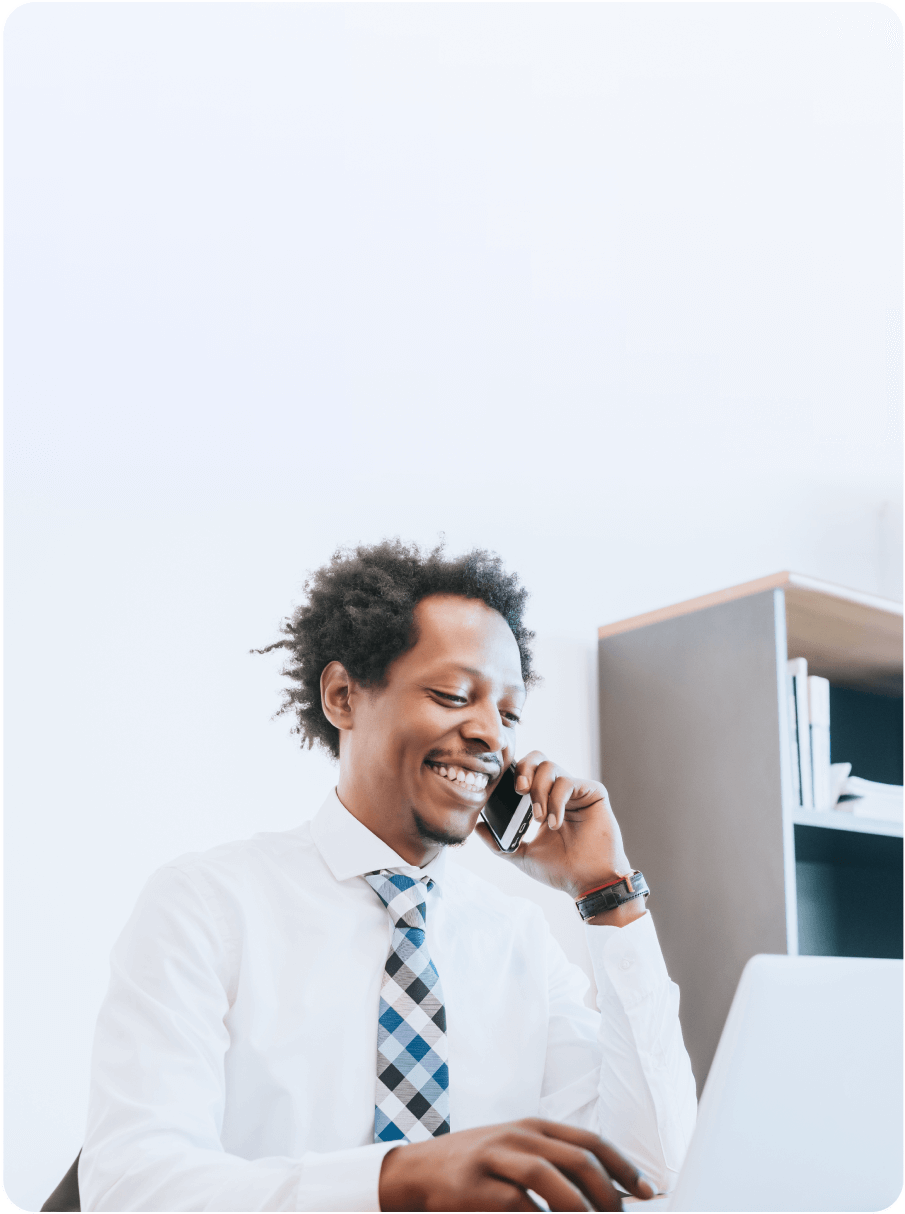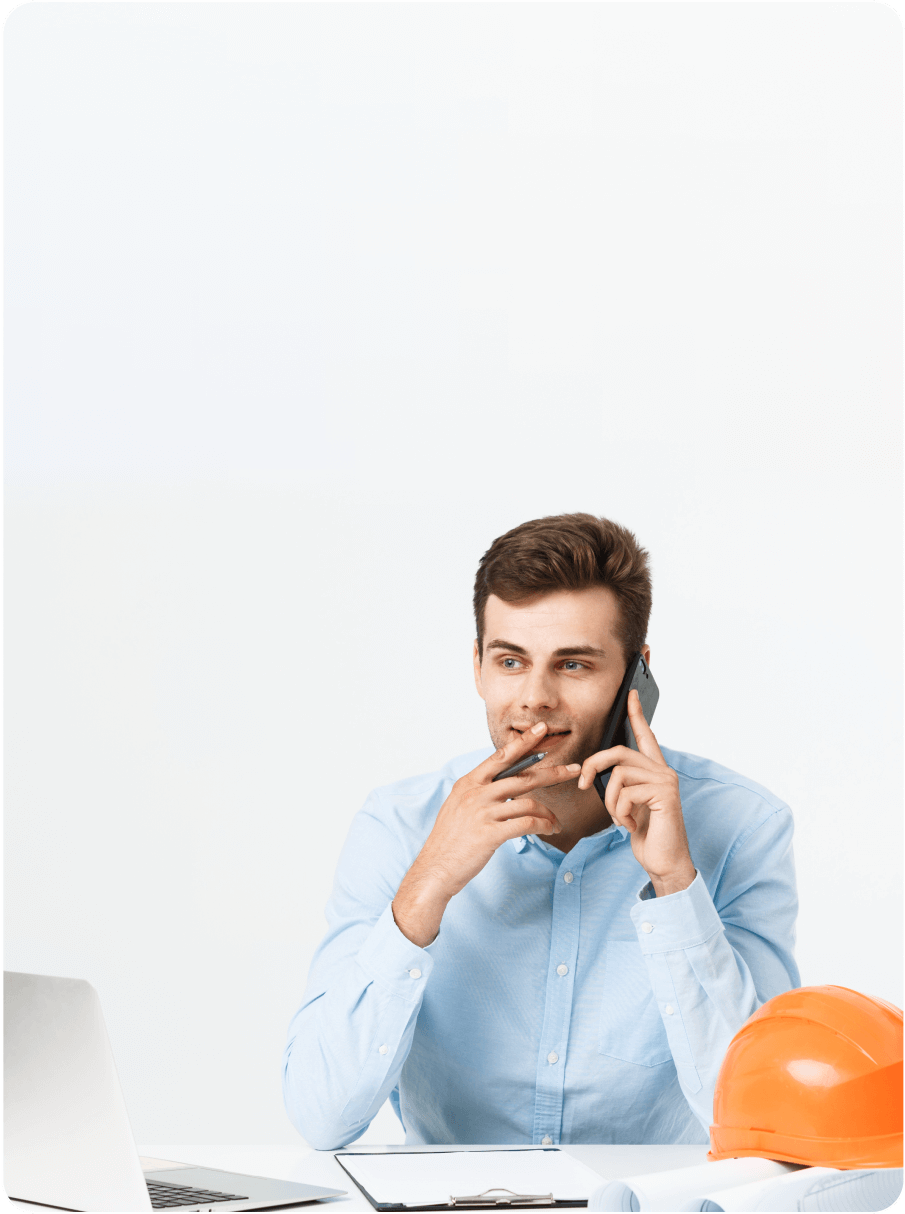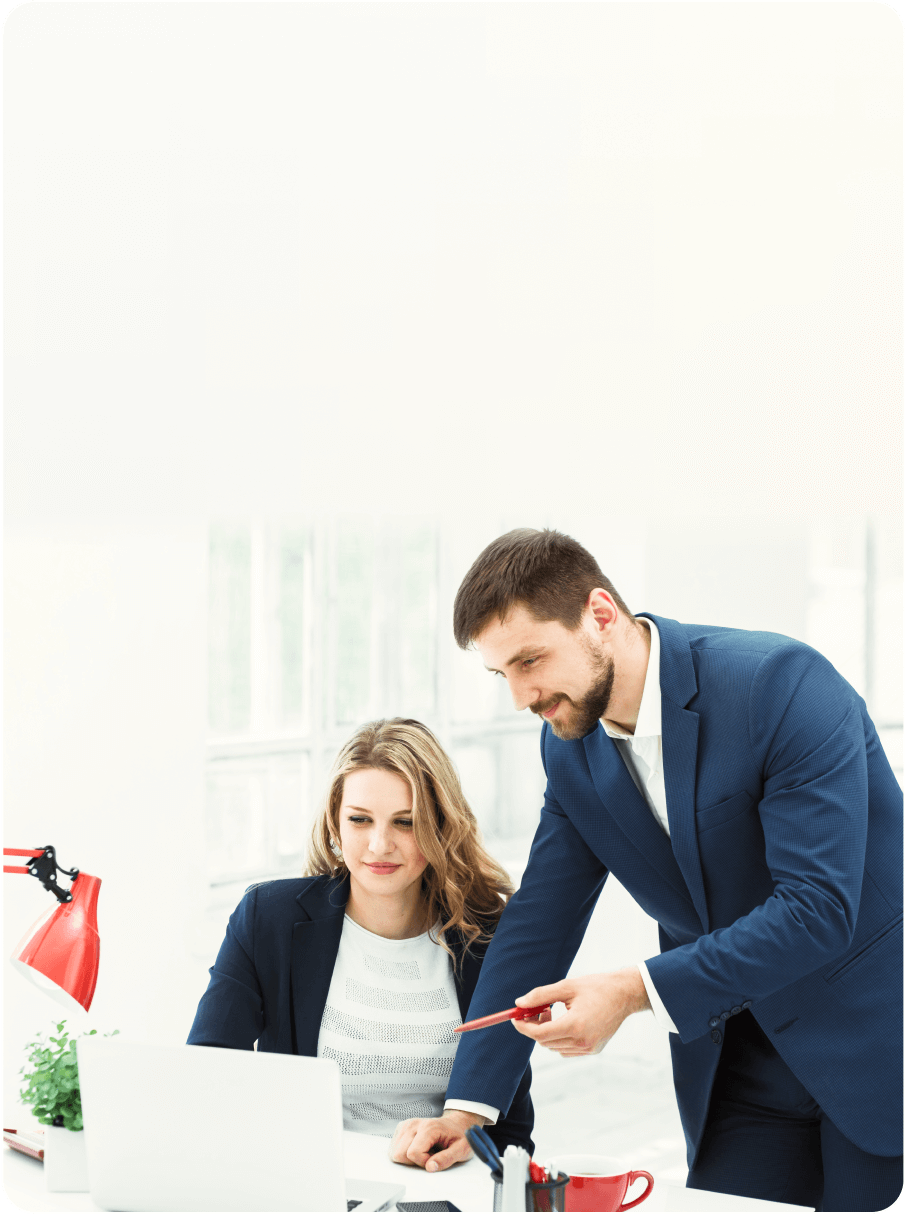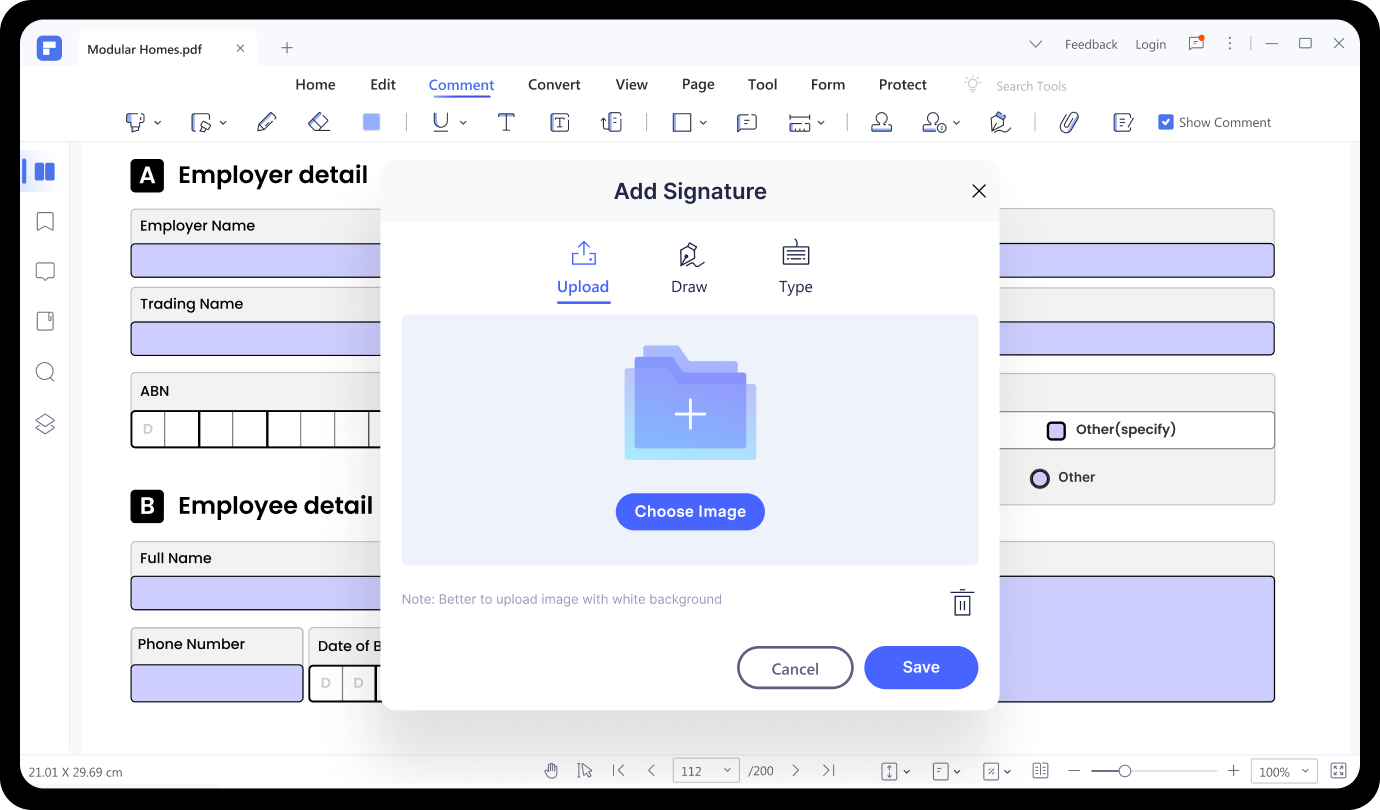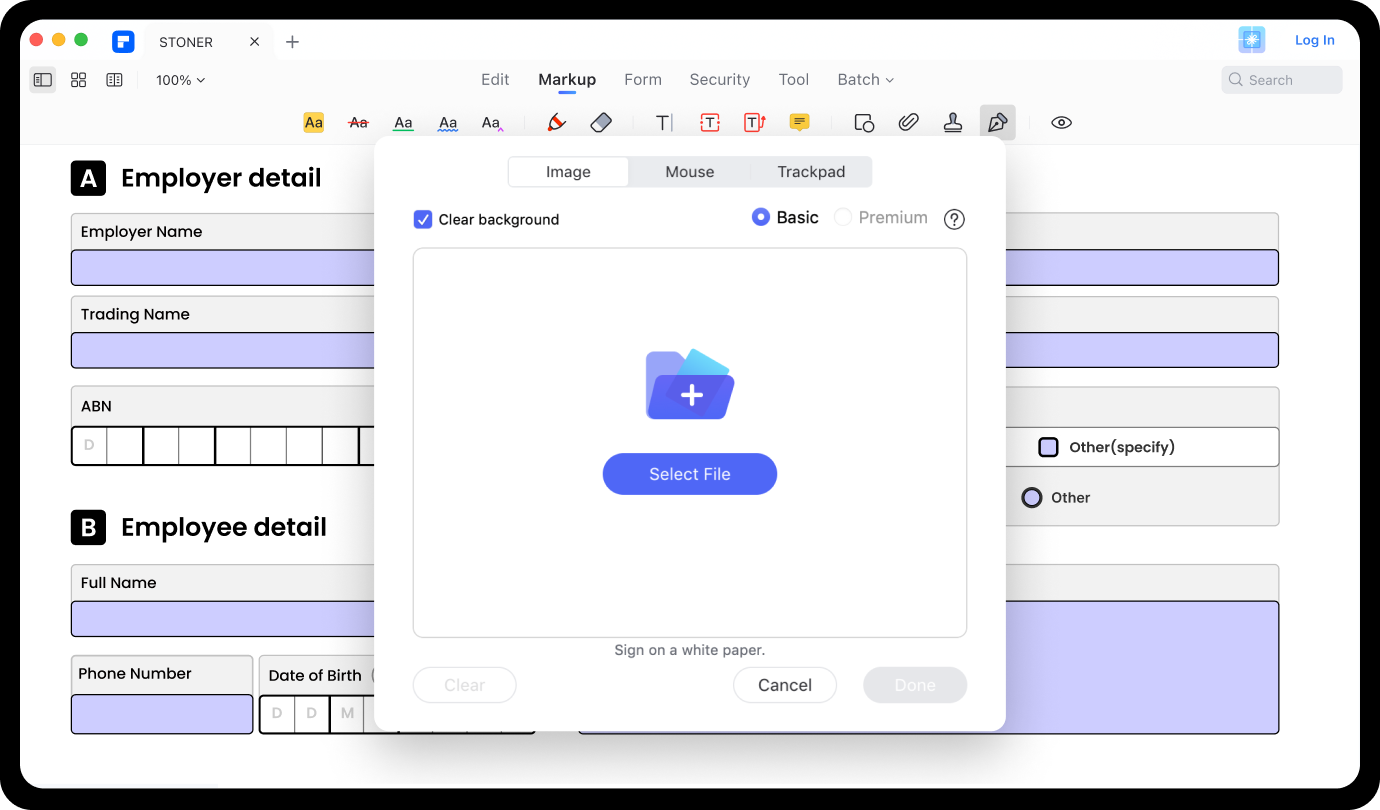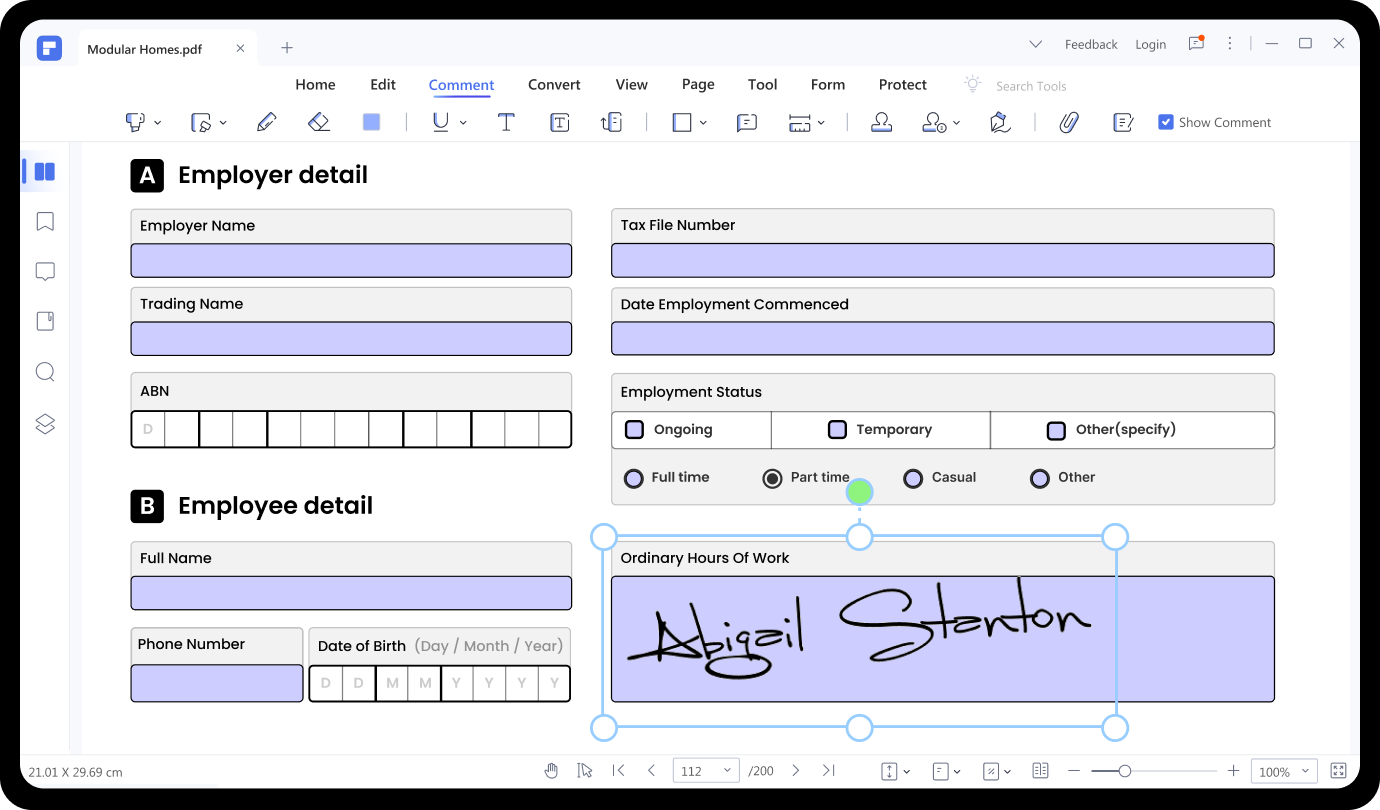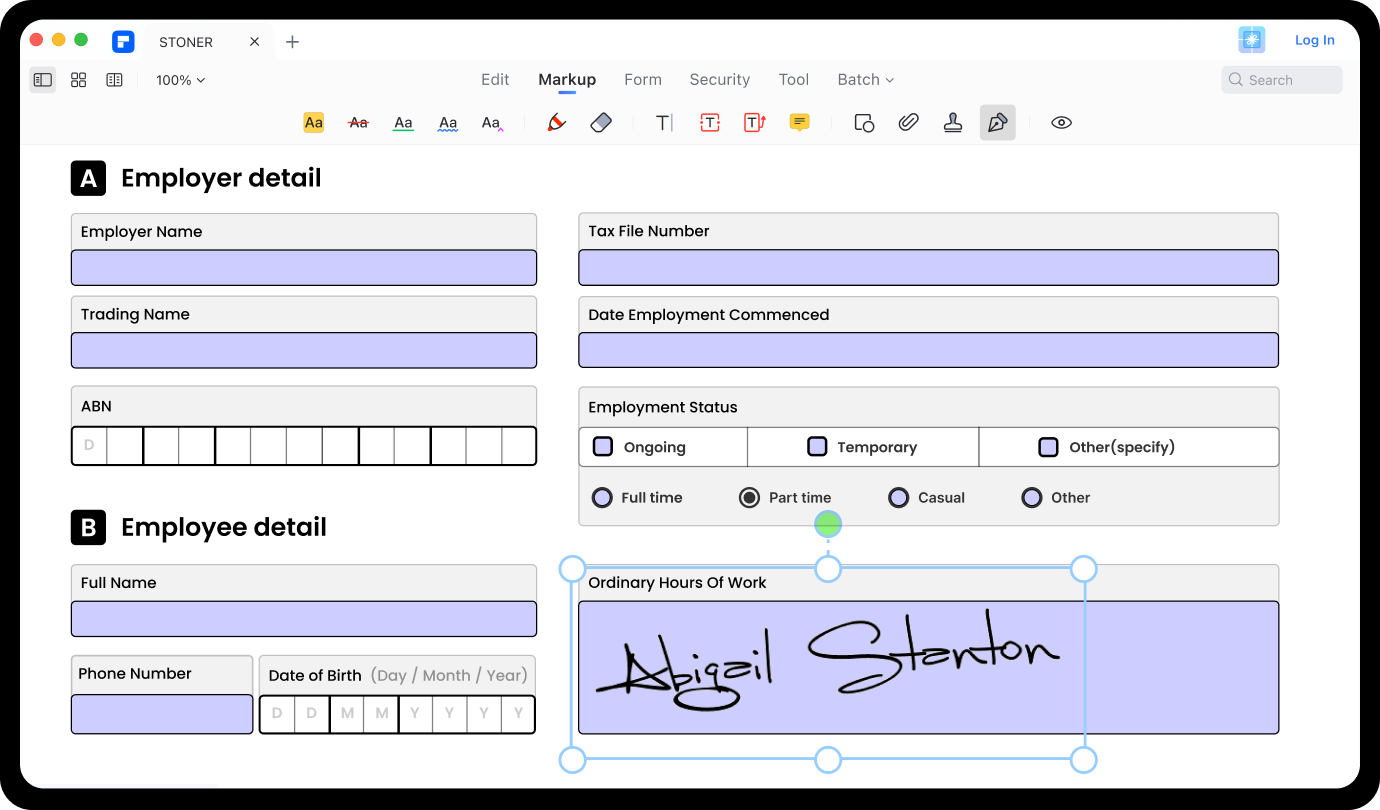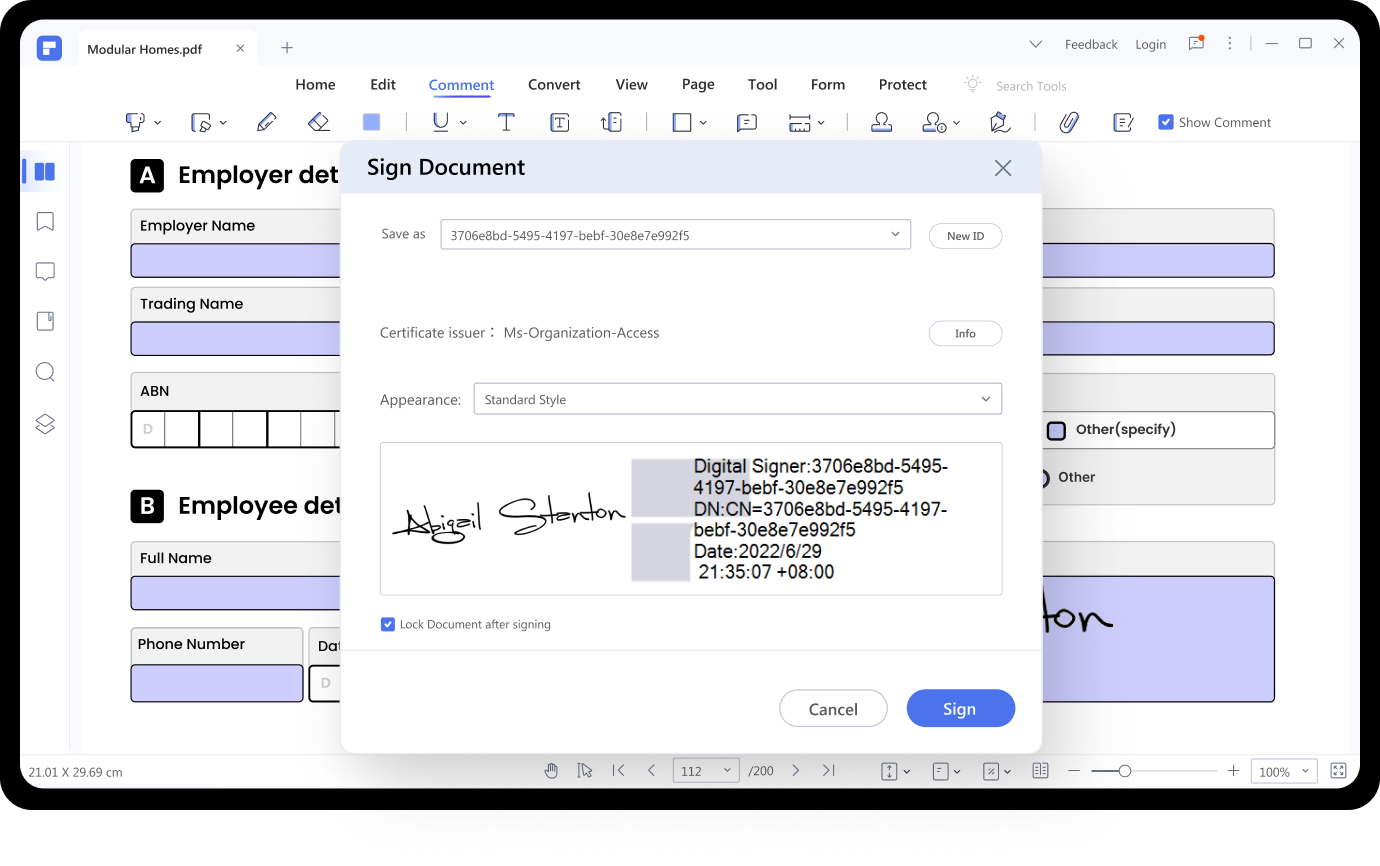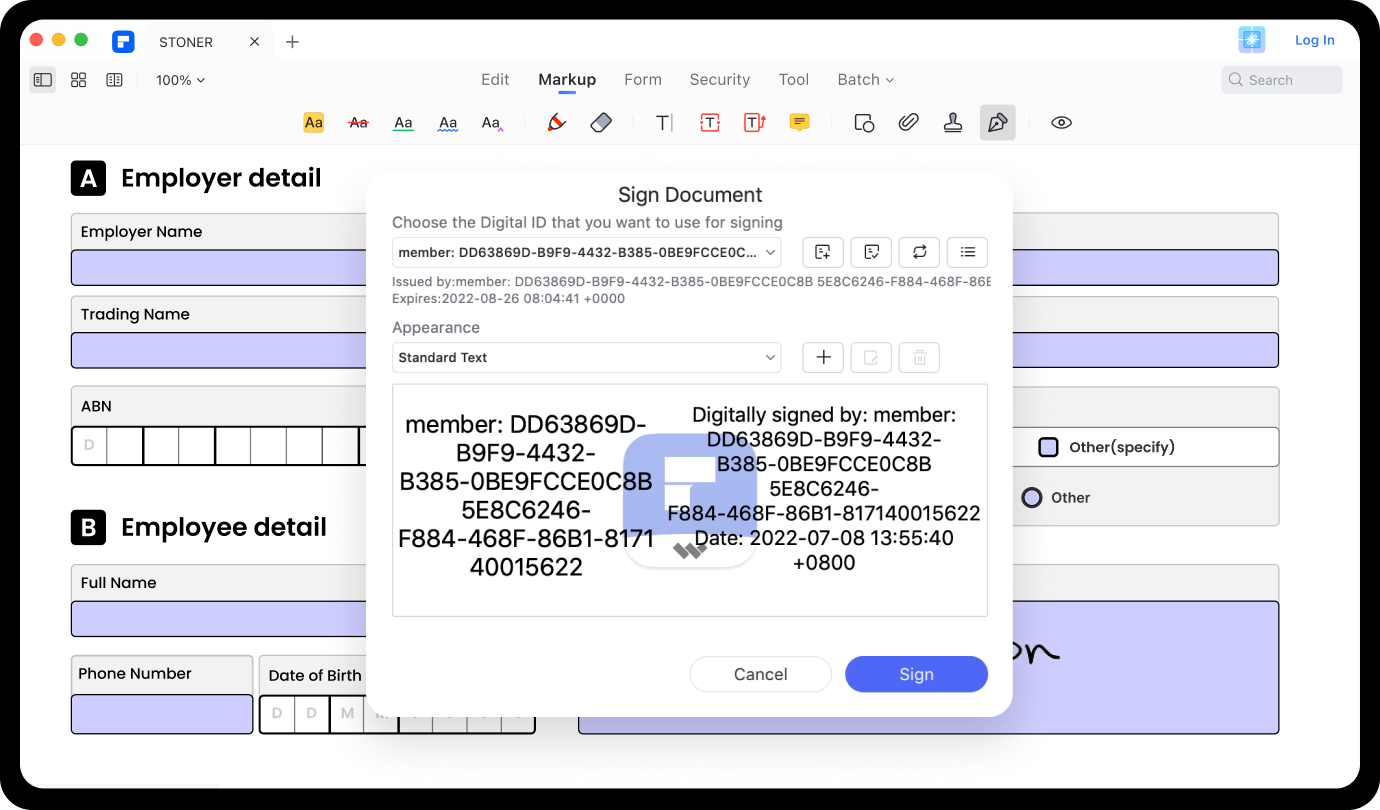Используйте электронную подпись для PDF на любом устройстве и в любое время.
Мы упрощаем создание PDF-файлов для каждого пользователя.
Как создать электронную подпись в PDF-файле за 3 простых шага?



Часто задаваемые вопросы о подписи PDF-файлов.
-
Как добавить подпись в PDF на Mac?
PDFelement для Mac позволяет легко добавлять подпись в PDF тремя способами: загрузка изображения вашей рукописной подписи; ввод или рисование подписи с помощью курсора мыши.
-
Как подписать документ на iPhone?
Вы можете подписать PDF-документ с помощью PDFelement на iOS. После открытия документа с помощью приложения PDFelement нажмите "Создать подпись", а затем используйте палец или стилус, если вы предпочитаете вручную подписать документ.
-
Как удалить цифровую подпись из PDF-файла?
Подписи, добавленные с использованием PDFelement, можно удалить во вкладке "Защита". Затем нажмите Управление подписями > Очистить все подписи. Все подписи в выбранном файле будут удалены.
Делайте больше с помощью PDFelement.
Выберите подписку PDFelement, которая подойдет именно вам
PDFelement для ПК
Редактируйте, печатайте, создавайте и защищайте документы. Облачное хранилище объемом 100 ГБ для совместной работы.
PDFelement ПК + iOS
Редактируйте, печатайте, создавайте и защищайте документы. Облачное хранилище объемом 100 ГБ для совместной работы.
PDFelement ПК + iOS + Cloud
Редактируйте, печатайте, подписывайте и защищайте документы. Облачное хранилище объемом 100 ГБ для совместной работы.




Интеллектуальные PDF-решения, упрощенные с помощью искусственного интеллекта.